Slik løser du Bluetooth-problemer på Windows 10

Bluetooth lar deg koble Windows 10-enheter og tilbehør til PC-en din uten behov for ledninger. Her er ulike teknikker for å løse Bluetooth-problemer.
I dette innlegget vil vi snakke om Picture in Picture-modus eller PIP-modus, som oftest blir sett på som det nyeste tilskuddet til ulike applikasjoner. PIP-modus er en funksjon der du kan se en video på én skjerm mens du jobber på en annen skjerm samtidig. Dette ble introdusert i WhatsApp tidligere i år.
For stasjonære datamaskiner har Chrome nylig introdusert Bilde i bilde-modus. Neste i køen for å få denne funksjonen er Mozilla firefox. Bilde i bilde-modus vil være en velsignelse for alle, da det lar oss enkelt bruke skrivebordsfunksjonen. Vi kan fortsette å jobbe, og videoen stopper ikke selv når fanen er minimert. Denne modusen vil bidra til å berike brukerens opplevelse. Dette vil også gjøre nettleseren populær fremfor andre konkurrenter.
Hvordan aktivere bilde i bilde på Firefox?
For å bruke Bilde i bilde-modus i Firefox-nettleseren, må du følge noen få trinn gitt nedenfor. Instruksjonene vil lede deg til bruk av PIP Firefox-modus. Du kan bruke dette på systemet ditt - Windows og Mac.
Trinn 1: Start nettleseren Mozilla Firefox på systemet ditt.
Trinn 2: Åpne en ny fane og ta markøren til adressefeltet og skriv inn følgende kommando.
om: konfig
Trykk enter.
Trinn 3: Skjermen vil vise deg følgende melding. Det er for å varsle deg om at følgende kommando kan være farlig for nettleseren din når du skal gå inn i konfigurasjonene.
Innstillingene gitt i neste fane inkluderer forskjellige kommandoer som brukes for å hjelpe nettleseropplevelsen.
Følgende advarsel vises –
«Å endre disse avanserte innstillingene kan være skadelig for stabiliteten, sikkerheten og ytelsen til denne applikasjonen. Du bør bare fortsette hvis du vet hva du gjør.»
Du må merke av i boksen foran meldingen, som sier - "Vis denne advarselen neste gang." Det minner deg på å være sikker på handlingene dine.
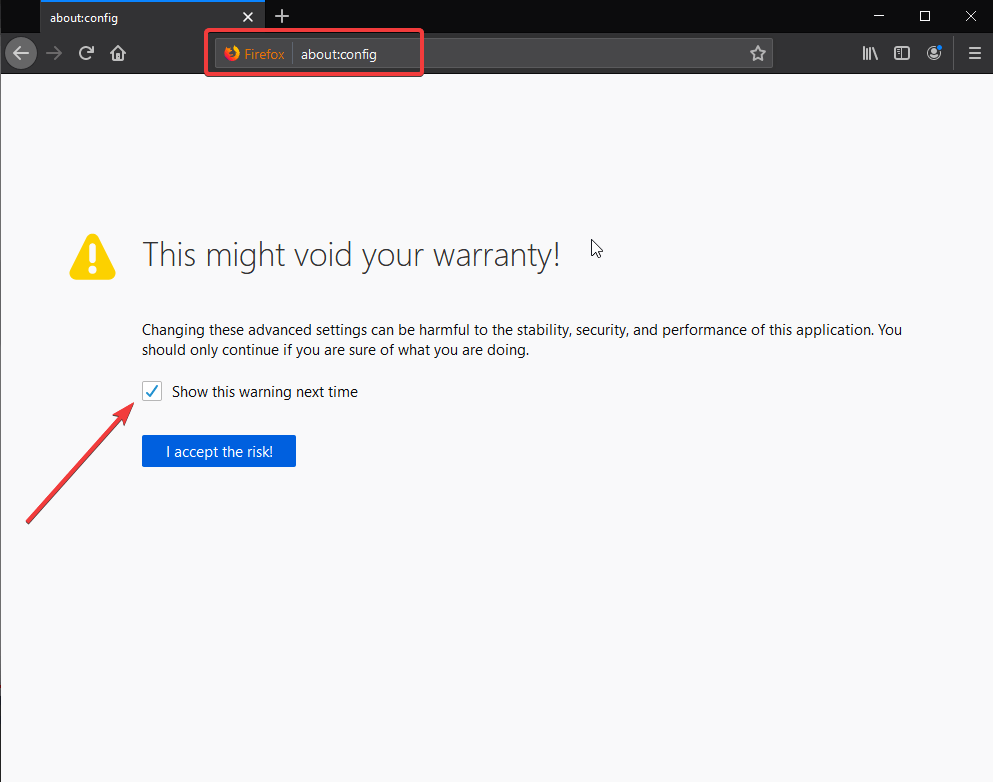
Trinn 4: Nå vil fanen vise en rekke kommandoer med innstillingene på den. Du kan velge kommandoene fra den og gjøre de ønskede endringene i nettleseren din. Listen som vises vil vise deg alle kommandoene på ett sted.
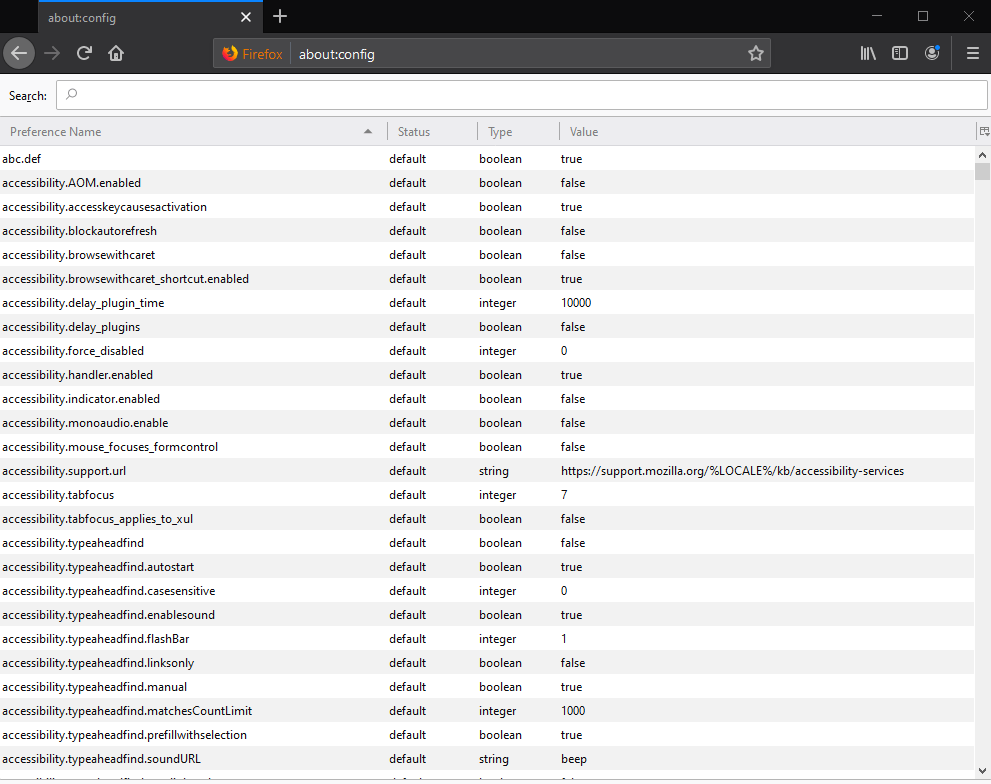
Trinn 5: Se etter videokontrollene i denne listen for å gjøre endringer. Skriv inn følgende for å aktivere Picture in Picture Firefox.
Media.videocontrols.picture-in-picture.enabled

Velg riktig kommando fra alternativene, siden du kan se verdien foran viser False. Dobbeltklikk nå på den som endrer verdien til True.
Nå er du klar til å bruke denne Picture in picture Firefox-funksjonen.
Trinn 6: Se igjen etter en annen kommando for å slå på vippebryteren for å bli sett i videoene.
Media.videocontrols.picture-in-picture.video-toggle.alltid-vis

Gjenta de samme trinnene for å endre kommandoen Verdi til Sann ved å dobbeltklikke.
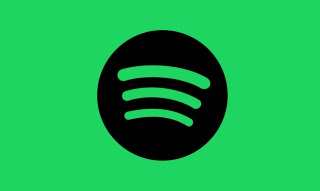
Trinn 7: Nå, på fanen, gå til innstillingene øverst til høyre, en rullegardinlinje vil vise deg flere alternativer. Velg privat modus fra denne listen, som umiddelbart åpner et nytt vindu for Mozilla Firefox-nettleseren.
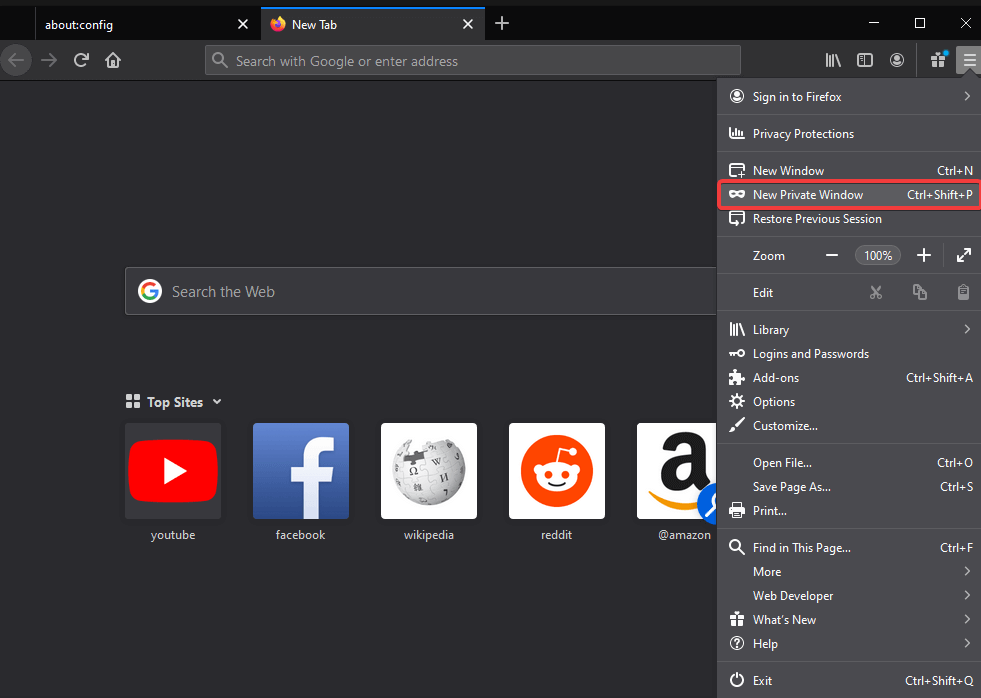
Trinn 8: Nå må du åpne mediet der du vil spille av en video. I dette tilfellet spilte vi YouTube-nettstedet, og klikker på videoen du vil spille av.
Trinn 9: Når videoen begynner å spille, kan du finne en blå boks på høyre side av videoen.
Mens du tar markøren over den, utvides den, og du kan se "Bilde i bilde" skrevet over den.
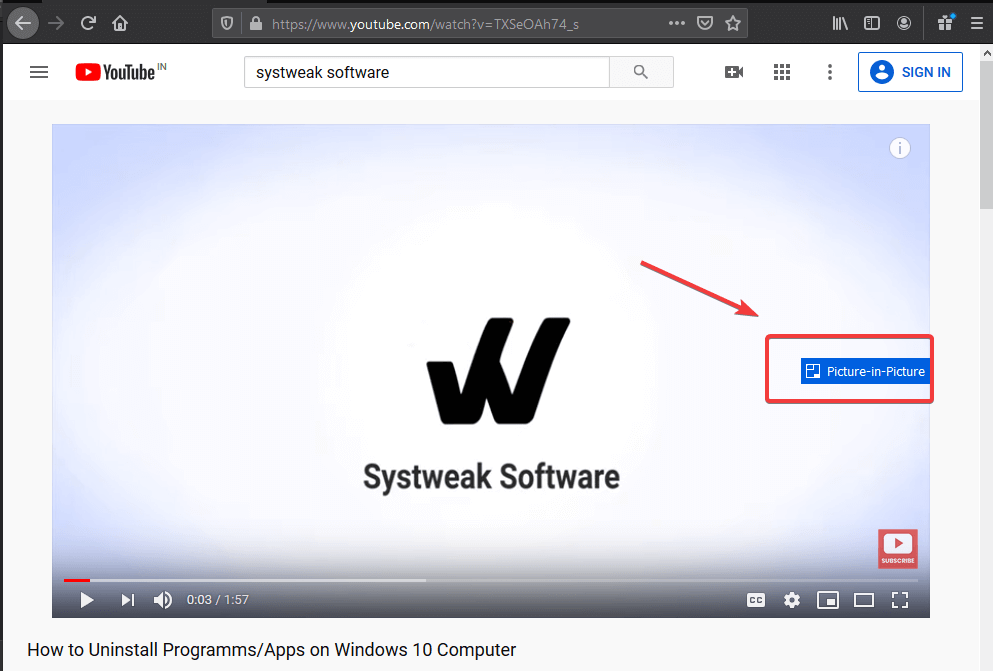
Trinn 10: Dette vil automatisk trekke videoen ut av nettleseren. Når den vises på skrivebordet, kan du flytte den hvor som helst på skjermen.
Du kan også gjøre endringer i størrelsen på bildet i firefox-bildevinduet.
Merk: Videoen på det opprinnelige stedet vil vise deg en melding - Denne videoen spilles av i bilde-i-bilde-modus.
Konklusjon:
Dette er metoden som vi kan aktivere Bilde i bilde-modus på Firefox. Det er lettere å se på PIP-videoene på skjermen i stedet for å bytte mellom faner. Funksjonen er fortsatt i utviklingsmodus, derfor må du bruke den med den lille justeringen.
Vi elsker å høre fra deg
Gi oss beskjed om dine meninger om dette innlegget i kommentarfeltet nedenfor. Dessuten, hva synes du om å bruke denne funksjonen på Firefox? Hvis du har spørsmål knyttet til et teknologirelatert emne, del det med oss. Vi vil gjerne komme tilbake til deg med en løsning. Vi legger jevnlig ut tips og triks sammen med løsninger på vanlige problemer knyttet til teknologi. Abonner på vårt nyhetsbrev for å få jevnlige oppdateringer om teknologiverdenen. Følg oss på Facebook , Twitter , LinkedIn og YouTube og del artiklene våre.
Bluetooth lar deg koble Windows 10-enheter og tilbehør til PC-en din uten behov for ledninger. Her er ulike teknikker for å løse Bluetooth-problemer.
Lær deg å ta kontroll over personvernet ditt ved å tømme Bing-søkeloggen og Microsoft Edge-loggen med enkle trinn.
Oppdag den beste samarbeidsprogramvaren for små bedrifter. Finn verktøy som kan forbedre kommunikasjon og produktivitet i teamet ditt.
Lær hvordan du holder statusen din aktiv i Microsoft Teams. Følg våre trinn for å sikre at du alltid er tilgjengelig for kolleger og kunder.
Oppdag den beste prosjektledelsesprogramvaren for småbedrifter som kan hjelpe deg med å organisere prosjekter og oppgaver effektivt.
Gjenopprett siste økt enkelt i Microsoft Edge, Google Chrome, Mozilla Firefox og Internet Explorer. Dette trikset er nyttig når du ved et uhell lukker en hvilken som helst fane i nettleseren.
Hvis du har mange duplikater klumpet på Google Photos eller ønsker å eliminere duplikatbilder, så sjekk ut de mange måtene å slette duplikater i Google Photos.
Hvordan fikse at Nintendo Switch ikke slår seg på? Her er 4 enkle løsninger for å fikse at Nintendo Switch ikke slår seg på.
Lær hvordan du tilbakestiller Gmail-passordet ditt enkelt og sikkert. Endre passordet regelmessig for å beskytte kontoen din.
Lær hvordan du konfigurerer flere skjermer på Windows 10 med denne bloggen. Det være seg to eller tre eller flere skjermer, du kan enkelt sette opp skjermer for spilling eller koding.








